Win10系统下mrt.exe进程占用cpu过多的解决方法
一位用户在使用windows10系统电脑过程中,发现任务管理中性能一栏cpu使用率波动很大,查看后是由一个路径为:C:\Windows\System32\MRT.exe的进程导致的。这是怎么回事呢?其实,该进程是windows中自带的一款恶意软件清理工具,会不定期启动扫描磁盘。不过,小编发现该工具并无什么作用,在这里给大家介绍下清理方法!
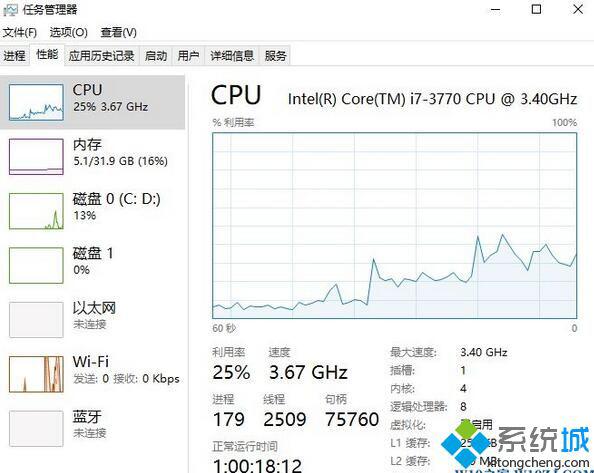
步骤如下:
1、按下Win+R打开运行,输入regedit进入注册表编辑器;
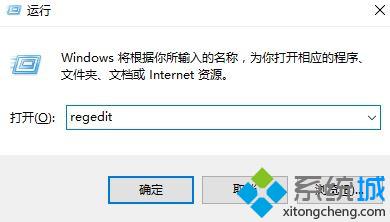
2、在注册表左侧依次展开:HKEY_LOCAL_MACHINE\SOFTWARE\Policies\Microsoft ;
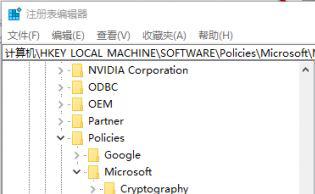
3、在Microsoft上单击右键,选择“新建”—“项”,命名为 MRT ;
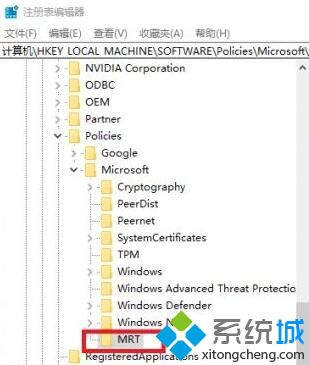
4、点击“MRT”项后在右侧新建名为“DontOfferThroughWUAU”的DWORD(32位)值,将数值数据改为1;
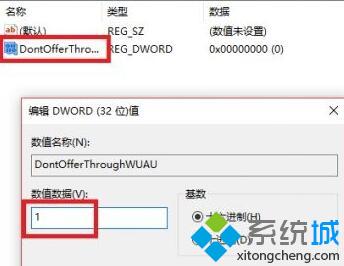
5、最后按下【win+x】点击命令提示符(管理员),输入:wusa /uninstall /kb:890830 /quiet /norestart 按下回车键将其从系统中踢出即可!

Windows10系统下mrt.exe进程占用cpu过多的解决方法就为大家介绍到这里了。更多关于win10系统的软件问题,请关注系统城:https://www.xitongcheng.com/
相关教程:shell查看进程CPU占用我告诉你msdn版权声明:以上内容作者已申请原创保护,未经允许不得转载,侵权必究!授权事宜、对本内容有异议或投诉,敬请联系网站管理员,我们将尽快回复您,谢谢合作!










